
Xem ảnh, video và âm thanh trong Tin nhắn trên máy Mac
Khi có cuộc hội thoại trong Tin nhắn, bạn có thể gửi và nhận các mục như ảnh (bao gồm Live Photos), video và tin nhắn âm thanh. Bạn có thể xem những mục này ngay trong cuộc hội thoại hoặc trong chế độ xem Thông tin.
Để tìm hiểu cách gửi những mục này trong tin nhắn, hãy xem Gửi tin nhắn.
Mẹo: Bấm hai lần vào cuộc hội thoại trên thanh bên để mở cuộc hội thoại đó trong cửa sổ riêng.
Xem và lưu ảnh và video
Đi tới ứng dụng Tin nhắn
 trên máy Mac của bạn.
trên máy Mac của bạn.Chọn một cuộc hội thoại.
Thực hiện một trong các tác vụ sau:
Xem ảnh hoặc video trong cuộc hội thoại: Xem ảnh, phát video hoặc bấm hai lần vào tệp. Tệp xuất hiện trong cửa sổ Xem nhanh.
Xem ảnh hoặc video trong chế độ xem chi tiết cuộc hội thoại: Bấm vào biểu tượng liên hệ hoặc nhóm ở trên cùng, bấm vào Ảnh, sau đó bấm hai lần vào một tệp để mở tệp đó.
Ghi chú: Để xem video hoặc phát Live Photo, hãy mở mục đó trong cuộc hội thoại hoặc giữ Control khi bấm vào mục đó, sau đó chọn Thêm vào Thư viện ảnh.
Xem các mục trong ngăn xếp ảnh: Khi bạn nhận được bốn ảnh trở lên, chúng sẽ xuất hiện dưới dạng ngăn xếp ảnh. Nếu bạn có bàn di chuột hoặc Magic Mouse, hãy vuốt sang trái hoặc phải bằng hai ngón tay trên ngăn xếp để xem từng ảnh mà không cần phải mở ảnh đó. Giữ Control khi bấm vào một ảnh trong ngăn xếp để mở ảnh đó, trả lời ảnh đó hoặc thêm Tapback, v.v.
Mẹo: Để xem từng ảnh riêng lẻ trong lưới, hãy giữ Control khi bấm vào ngăn xếp, sau đó chọn Hiển thị lưới. Bấm vào
 để quay lại cuộc hội thoại.
để quay lại cuộc hội thoại.Lưu ảnh hoặc video: Bấm vào
 bên cạnh ảnh, ngăn xếp ảnh hoặc video để lưu mục đó vào thư viện ảnh của bạn. Hoặc chỉ cần kéo mục đó từ chế độ xem chi tiết cuộc hội thoại đến màn hình nền của bạn. Xem Nhập ảnh từ Mail, Safari và các ứng dụng khác vào Ảnh.
bên cạnh ảnh, ngăn xếp ảnh hoặc video để lưu mục đó vào thư viện ảnh của bạn. Hoặc chỉ cần kéo mục đó từ chế độ xem chi tiết cuộc hội thoại đến màn hình nền của bạn. Xem Nhập ảnh từ Mail, Safari và các ứng dụng khác vào Ảnh.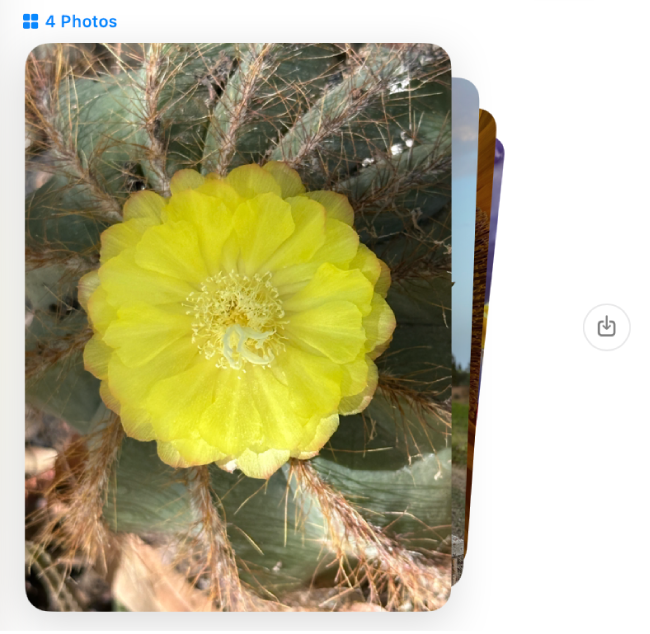
Nếu bạn bật Tin nhắn trong iCloud, tất cả ảnh và video bạn gửi và nhận sẽ được lưu trữ trong iCloud.
Ghi chú: Bạn có thể cho phép máy Mac hoặc thiết bị Apple khác của mình (hoặc của thành viên gia đình) nhận các cảnh báo về nội dung nhạy cảm và cảnh báo bạn trước khi nội dung đó được gửi hoặc nhận. Hãy xem Bật hoặc tắt Liên lạc an toàn trong Thời gian sử dụng và Tránh nhìn thấy các hình ảnh và video nhạy cảm không mong muốn.
Nghe tin nhắn âm thanh
Khi ai đó gửi cho bạn một tin nhắn âm thanh, tin nhắn đó xuất hiện trong cuộc hội thoại với một bản chép lại của bản ghi và độ dài đã ghi.
Ghi chú: Các tin nhắn âm thanh được chép lại tự động bằng ngôn ngữ hệ thống của người gửi. Xem Thay đổi cài đặt Ngôn ngữ & Vùng để chuyển đổi sang một ngôn ngữ khác và trang web Tính khả dụng của tính năng trong macOS để biết thêm chi tiết.
Đi tới ứng dụng Tin nhắn
 trên máy Mac của bạn.
trên máy Mac của bạn.Chọn một cuộc hội thoại.
Bấm vào
 trong tin nhắn.
trong tin nhắn.Tin nhắn bị xóa khỏi cuộc hội thoại 2 phút sau khi bạn phát. Để lưu clip đó trong cuộc hội thoại, hãy bấm vào Giữ.
Mẹo: Để xem thời gian tin nhắn đã được gửi đi, hãy giữ Control khi bấm vào tin nhắn đó trong bản chép lại cuộc hội thoại và chọn Hiển thị thời gian. Nếu bạn có bàn di chuột hoặc Magic Mouse, bạn cũng có thể vuốt sang trái bằng hai ngón tay lên trên tin nhắn.